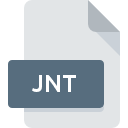
Bestandsextensie JNT
Windows Journal Format
-
DeveloperMicrosoft
-
Category
-
Populariteit3.1 (35 votes)
Wat is JNT bestand?
Een .JNT-bestand, ook wel bekend als het Windows Journal-bestand, is een journaalbestand dat is gemaakt door de Windows Journal-softwareapplicatie. Het JNT-bestand bevat digitaal met de hand geschreven notities, tekeningen, afbeeldingen gemaakt op de tablet-pc of de standaard pc. Het JNT-bestand is een tijdschrift dat is geschreven via de softwaretoepassing en niet op het fysieke handboek. Verder kan het JNT-bestand worden geopend met behulp van de Microsoft Windows Viewer-toepassing.
Programma's die JNT bestandsextensie ondersteunen
Bestanden met de extensie JNT zijn, net als andere bestandsindelingen, te vinden op elk besturingssysteem. De bestanden in kwestie kunnen worden overgedragen naar andere apparaten, mobiel of stationair, maar mogelijk zijn niet alle systemen in staat om dergelijke bestanden correct te verwerken.
Updated: 11/08/2021
Hoe open je een JNT-bestand?
Er kunnen meerdere oorzaken zijn waarom u problemen hebt met het openen van JNT-bestanden op een bepaald systeem. Gelukkig kunnen de meest voorkomende problemen met JNT-bestanden worden opgelost zonder diepgaande IT-kennis, en vooral in enkele minuten. Hierna volgt een lijst met richtlijnen die u helpen bij het identificeren en oplossen van bestandsgerelateerde problemen.
Stap 1. Download en installeer Windows Journal
 De meest voorkomende reden voor dergelijke problemen is het ontbreken van goede toepassingen die JNT-bestanden ondersteunen die op het systeem zijn geïnstalleerd. Dit probleem kan worden verholpen door Windows Journal of een ander compatibel programma, zoals Windows Journal Viewer, te downloaden en te installeren. Bovenaan de pagina vindt u een lijst met alle programma's die zijn gegroepeerd op basis van ondersteunde besturingssystemen. Een van de meest risicovrije methoden voor het downloaden van software is het gebruik van koppelingen door officiële distributeurs. Ga naar de website Windows Journal en download het installatieprogramma.
De meest voorkomende reden voor dergelijke problemen is het ontbreken van goede toepassingen die JNT-bestanden ondersteunen die op het systeem zijn geïnstalleerd. Dit probleem kan worden verholpen door Windows Journal of een ander compatibel programma, zoals Windows Journal Viewer, te downloaden en te installeren. Bovenaan de pagina vindt u een lijst met alle programma's die zijn gegroepeerd op basis van ondersteunde besturingssystemen. Een van de meest risicovrije methoden voor het downloaden van software is het gebruik van koppelingen door officiële distributeurs. Ga naar de website Windows Journal en download het installatieprogramma.
Stap 2. Controleer of u de nieuwste versie van Windows Journal hebt
 Als de problemen met het openen van JNT-bestanden nog steeds optreden, zelfs na het installeren van Windows Journal, is het mogelijk dat u een verouderde versie van de software hebt. Controleer op de website van de ontwikkelaar of een nieuwere versie van Windows Journal beschikbaar is. Softwareontwikkelaars implementeren mogelijk ondersteuning voor modernere bestandsindelingen in bijgewerkte versies van hun producten. Dit kan een van de oorzaken zijn waarom JNT-bestanden niet compatibel zijn met Windows Journal. De nieuwste versie van Windows Journal moet alle bestandsindelingen ondersteunen die compatibel zijn met oudere versies van de software.
Als de problemen met het openen van JNT-bestanden nog steeds optreden, zelfs na het installeren van Windows Journal, is het mogelijk dat u een verouderde versie van de software hebt. Controleer op de website van de ontwikkelaar of een nieuwere versie van Windows Journal beschikbaar is. Softwareontwikkelaars implementeren mogelijk ondersteuning voor modernere bestandsindelingen in bijgewerkte versies van hun producten. Dit kan een van de oorzaken zijn waarom JNT-bestanden niet compatibel zijn met Windows Journal. De nieuwste versie van Windows Journal moet alle bestandsindelingen ondersteunen die compatibel zijn met oudere versies van de software.
Stap 3. Koppel Windows Journal Format -bestanden aan Windows Journal
Als u de nieuwste versie van Windows Journal hebt geïnstalleerd en het probleem blijft bestaan, selecteert u dit als het standaardprogramma om JNT op uw apparaat te beheren. De volgende stap zou geen problemen moeten opleveren. De procedure is eenvoudig en grotendeels systeemonafhankelijk

De procedure om het standaardprogramma te wijzigen in Windows
- Klik met de rechtermuisknop op het JNT-bestand en kies optie
- Selecteer vervolgens de optie en open vervolgens met de lijst met beschikbare applicaties
- Als u het proces wilt voltooien, selecteert item en selecteert u met de bestandsverkenner de Windows Journal installatiemap. Bevestig door aan te Altijd deze app gebruiken voor het openen van JNT-bestanden openen en op klikken.

De procedure om het standaardprogramma te wijzigen in Mac OS
- Door met de rechtermuisknop op het geselecteerde JNT-bestand te klikken, opent u het bestandsmenu en kiest u
- Open het gedeelte door op de naam te klikken
- Selecteer de juiste software en sla uw instellingen op door op wijzigen te klikken
- Er moet een berichtvenster verschijnen met de melding dat deze wijziging wordt toegepast op alle bestanden met de extensie JNT. Door op overspannen> te klikken, bevestigt u uw selectie.
Stap 4. Zorg ervoor dat het JNT-bestand compleet is en geen fouten bevat
Mocht het probleem na het uitvoeren van de stappen 1-3 nog steeds optreden, controleer dan of het JNT-bestand geldig is. Problemen met het openen van het bestand kunnen verschillende oorzaken hebben.

1. Controleer het JNT-bestand op virussen of malware
Als het bestand is geïnfecteerd, probeert de malware die zich in het JNT-bestand bevindt het te openen. Scan het bestand onmiddellijk met een antivirusprogramma of scan het hele systeem om ervoor te zorgen dat het hele systeem veilig is. Als het JNT-bestand inderdaad is geïnfecteerd, volgt u de onderstaande instructies.
2. Controleer of het bestand beschadigd of beschadigd is
Als u het problematische JNT-bestand van een derde hebt verkregen, vraag hen dan om u een ander exemplaar te bezorgen. Het is mogelijk dat het bestand niet correct is gekopieerd naar een gegevensopslag en onvolledig is en daarom niet kan worden geopend. Bij het downloaden van het bestand met de extensie JNT van internet kan er een fout optreden met als gevolg een onvolledig bestand. Probeer het bestand opnieuw te downloaden.
3. Controleer of uw account beheerdersrechten heeft
Sommige bestanden vereisen verhoogde toegangsrechten om ze te openen. Meld u af bij uw huidige account en meld u aan bij een account met voldoende toegangsrechten. Open vervolgens het bestand Windows Journal Format.
4. Controleer of uw apparaat voldoet aan de vereisten om Windows Journal te kunnen openen
Als het systeem zwaar wordt belast, kan het mogelijk het programma dat u gebruikt om bestanden met de extensie JNT te openen, niet verwerken. Sluit in dit geval de andere applicaties.
5. Controleer of u de nieuwste updates voor het besturingssysteem en stuurprogramma's hebt
Actueel systeem en stuurprogramma's maken uw computer niet alleen veiliger, maar kunnen ook problemen met het Windows Journal Format -bestand oplossen. Het kan zijn dat de JNT-bestanden correct werken met bijgewerkte software die enkele systeemfouten verhelpt.
Conversie van een bestand JNT
Conversie van bestanden met de extensie JNT naar een ander formaat
Conversie van bestanden met een ander formaat naar een JNT-bestand
Wilt u helpen?
Als je nog meer informatie over de bestandsextensie JNT hebt, zullen we je dankbaar zijn als je die wilt delen met de gebruikers van onze site. Gebruik het formulier hier en stuur ons je informatie over het JNT-bestand.

 Windows
Windows 

